2 Métodos para Transferir Mensagens de Texto do Android para iPhone 12/11/X/8/7s
A maioria das pessoas não sabem como transferir mensagens de texto de um Android para seus novos celulares iPhone. Não se preocupe, continue lendo este artigo para descobrir as melhores soluções.
Sep 09, 2024 • Arquivado para: Transferir Celular para Outro • Soluções comprovadas
O maior dilema das pessoas ao comprar um novo iPhone como o iPhone 12/12 Pro (Max), é saber como transferir seus dados do Android ou do antigo iPhone. Pois bem, transferir imagens, áudio, vídeos, e afins é muito fácil com a ajuda dos aplicativos disponíveis actualmente para o efeito.
Além disso, é essencial conseguir transferir suas mensagens e contactos para o novo iPhone 12/12 Pro (Max). Mas o processo de transferir mensagens de texto do Android ou iPhone pode tornar-se um pouco complicado, ao contrário de transferir outros tipos de dados. Mas não se preocupe, existem métodos eficazes que permitem transferir facilmente as suas mensagens do Android para iPhone.
Artigos relacionados:
Parte 1: Solução de 1 clique para transferir mensagens de texto do Android para iPhone
Comprar um novo iPhone como o iPhone 12/12 Pro (Max) é bem mais simples do que configurá-lo. É muito fácil transferir arquivos de mídia como músicas, imagens, e clipes de vídeo entre plataformas diferentes. Contudo, dados específicos como contactos e mensagens de texto são especialmente complicados de transferir entre plataformas devido à fraca compatibilidade de Android e iPhone. Apesar de ser possível transferir mensagens de texto do Android para iPhone, o processo pode ser mais demorado e requer outras soluções alternativas.
Você pretende transferir dados do Android para o novo iPhone 12/11/X/8/7s de forma mais rápida e segura? A solução de transferência com um clique do - Dr.Fone - Transferir Celular ajuda a realizar esta tarefa. É uma ferramenta poderosa que permite aos usuários transferir mensagens do Android e iPhone muito rapidamente e sem qualquer risco. Consegue transferir não só mensagens de texto, como também contactos, músicas, imagens, vídeos, entre outros. Com o Dr.Fone - Transferir Celular, você pode facilmente transferir dados de dispositivos Android, iOS, Symbian, etc, para outros dispositivos Android ou iOS. Não precisa de instalar qualquer aplicativo nos dispositivos de envio e destino. Basta conectar os dispositivos em simultâneo com cabo USB e pode começar a transferir cuidadosamente os dados entre os dois.

Dr.Fone - Transferir Celular
Transfira Mensagens de Texto do Android para iPhone como iPhone 12/12 Pro (Max)
- Simples, rápido e seguro.
- Mova dados entre dispositivos com sistemas operativos diferentes, ex: iOS para Android.
- Suporta dispositivos iOS com a versão mais recente do iOS.

- Transfira fotos, mensagens de texto, contactos, notas e muitos outros tipos de arquivos.
- Suporta mais de 8000 dispositivos Android.
- Compatível com todos os modelos de iPhone, iPad e iPod.
Como transferir SMS do Android para iPhone com o Dr.Fone - Transferir Celular?
Com o Dr.Fone, você pode transferir SMS do Android para iPhone em poucos segundos. Este método de um clique para transferir mensagens de texto é muito mais simples e rápido que os outros métodos de transferência. Siga os passos abaixo para ficar a saber como transferir mensagens de texto do Android para iPhone com o Dr.Fone - Transferir Celular:
Passo 1: Baixe o pacote de ferramentas do Dr.Fone e instale no seu computador Windows ou Mac. Inicie o software clicando duas vezes no atalho no ambiente de trabalho ou no directório do aplicativo.
Passo 2: Depois conecte ambos os dispositivos Android e iPhone ao computador com cabos USB. Aguarde até serem detectados pelo software.

Passo 3: Clique na opção Transferência nas opções da tela inicial do Dr.Fone para acessar a interface do Dr.Fone - Transferir Celular.
Passo 4: Ambos os celulares Android e iPhone serão exibidos na tela seguinte. Selecione o dispositivo Android como Fonte e o iPhone como Destino, clicando no botão Trocar.
Passo 5: Agora selecione os dados que deseja transferir clicando na respectiva opção. Neste caso, deixe apenas assinalada a caixa da opção da Mensagens de Texto e desmarque tudo o resto.
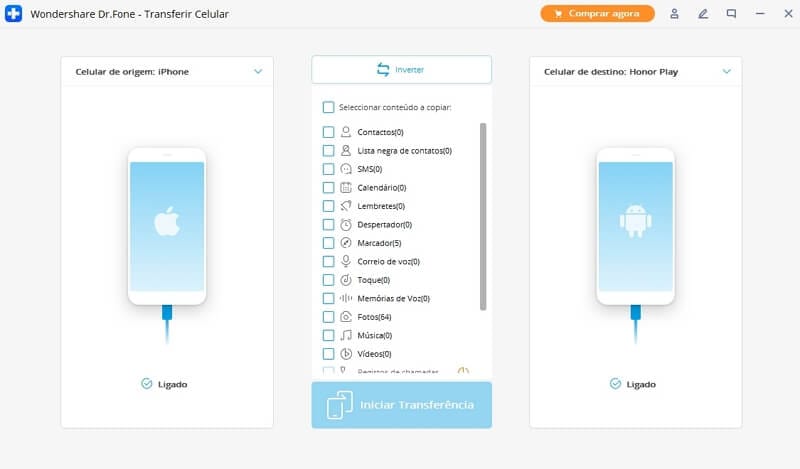
Passo 6: Por fim pressione no botão "Iniciar Transferência" para começar a transferir mensagens de texto do Android para iPhone.
O Dr.Fone - Transferir Celular oferece um método seguro e rápido para transferir mensagens do Android para iPhone como o iPhone 12/12 Pro (Max). Além disso, é compatível com o iPhone novo e o iPhone antigo de destino. O Dr.Fone - Transferência também é compatível com uma variedade de dispositivos e versões iOS, sem quaisquer restrições na transferência de dados.
Parte 2: Transferir SMS de Android para iPhone com o aplicativo Move to iOS
Transferir mensagens de texto do Android para iPhone com o Dr.Fone - Transferir Celular é o método mais eficaz e rápido. Mas requer um computador e a conexão física de ambos os dispositivos fisicamente com cabos USB. E se a pessoa não tiver um computador? Assim não será possível transferir seus dados do Android antigo para o novo iPhone, como o iPhone 12/12 Pro (Max). Se você quiser seguir outro método para transferir mensagens e outros dados do Android para iPhone, então o aplicativo Move to iOS irá ajudá-lon esta tarefa.
O Move to iOS é um aplicativo para Android desenvolvido para facilitar a transferência de dados de dispositivos Android para iOS. Está disponível gratuitamente na Google Play Store e tem um tamanho minúsculo de aproximadamente 2.2 MB, por isso não precisa de aguardar uma eternidade para instalar o aplicativo. Com o Move to iOS, você poderá configurar facilmente seu dispositivo iOS sem precisar de o conectar com um cabo USB. Mas existem alguns pré-requisitos que você deve cumprir antes de transferir dados do Android para iPhone 12/12 Pro (Max) ou um modelo anterior:
- • O iPhone ter iOS 9/10/11/12/13/14
- • Requer iPhone 5 ou superior
- • Android 4.0 e superior
- • O iPhone não ter sido ainda configurado ou os dados terem sido excluídos
- • O armazenamento do iPhone não ser excedido
- • Rede Wi-Fi estável
Como transferir mensagens de texto do Android e iPhone com o Move to iOS?
Você pretende aprender a transferir mensagens do Android para iPhone sem cabos USB ou computadores? Com os passos abaixo, você pode facilmente transferir mensagens e outros dados do Android para iPhone como o iPhone 12/12 Pro (Max) com a ajuda do Move to iOS -
Passo 1: Clique no botão "Mover Dados do Android" na tela de "Aplicativos e Dados" durante o processo de configuração do iPhone. Se você já configurou o dispositivo, deve excluir os dados das Definições > Geral > Reset e acessar a tela de Aplicativos e Dados.
Passo 2: No iPhone, clique em "Continuar" na tela de Mover para Android, e será gerado um código de 6 ou 10 digitos.
Passo 3: Agora no dispositivo Android, baixe, instale e inicie o aplicativo Move to iOS.
Passo 4: Pressione em "Continuar", aceite os termos e condições e pressione em "Seguinte" na tela de "Descobra Seu Código".
Passo 5: Introduza o código gerado no iPhone na tela de "Introduzir Código".
Passo 6: Na tela de Transferir Dados, selecione os conteúdos a transferir e clique em "Seguinte", para iniciar o processo de transferência que irá demorar algum tempo a concluir, dependendo do tamanho dos dados.
Passo 7: Após a transferência estar concluída, pode terminar o processo de configuração do dispositivo iPhone.
A desvantagem deste método é que não permite transferir mensagens do Android para um iPhone já configurado. Apenas funciona num novo dispositivo ou tem que excluir os dados existentes no dispositivo. Além disso, apenas funciona nas versões mais recentes do iOS, não é possível transferir mensagens com este método nos dispositivos mais antigos. Para isso deve usar o Dr.Fone - Transferir Celular.
Categorias
Artigos Recomendados
Transferir Celular
- 1 Transferir Dados entre iOS e Android
- Transfere mensagens WhatsApp
- Como transferir contatos - iPhone para Android
- Como transferir SMS entre Android
- Transferência entre iPhone e Android
- 2 Dicas de Modelos Diferentes de iOS
- Como Remover Conta do iCloud
- Como corrigir iPhone Erro 4013/4014
- Como ignorar bloqueio de ativação do iCloud
- Soluções completas para corrigir erro 9 quando atualizando iPhone / iPad
- 3 Dicas de Modelos Diferentes de Android
- Transferidores de Arquivos para Mac
- Passos para Recuperar a Senha da Samsung
- Como Baixar Software Andorid no Samsung
- Samsung Kies Download
- O que faz se Dispositivo Não Consegue se Conectar ao Wondershare


















Alexandre Garvalhoso
staff Editor